L’update di Novembre 2023 ha visto l’introduzione di una nuova feature in preview, la DAX Query View. Questa permette di modificare/creare misure in maniera molto più efficiente rispetto al passato.
Nonostante siano presenti tools esterni come ‘DAX Studio’ o ‘Tabular Editor’, questa feature risulta comoda perché ci permette di lavorare all’interno dello stesso ambiente di sviluppo (inoltre non tutte le aziende, per motivi di sicurezza e/o privacy, permettono l’utilizzo dei due tools citati).
Scopriamo quindi insieme questa feature e come utilizzarla!
Abilitare la DAX Query View
Innanzitutto, occorre abilitare la nuova funzionalità.
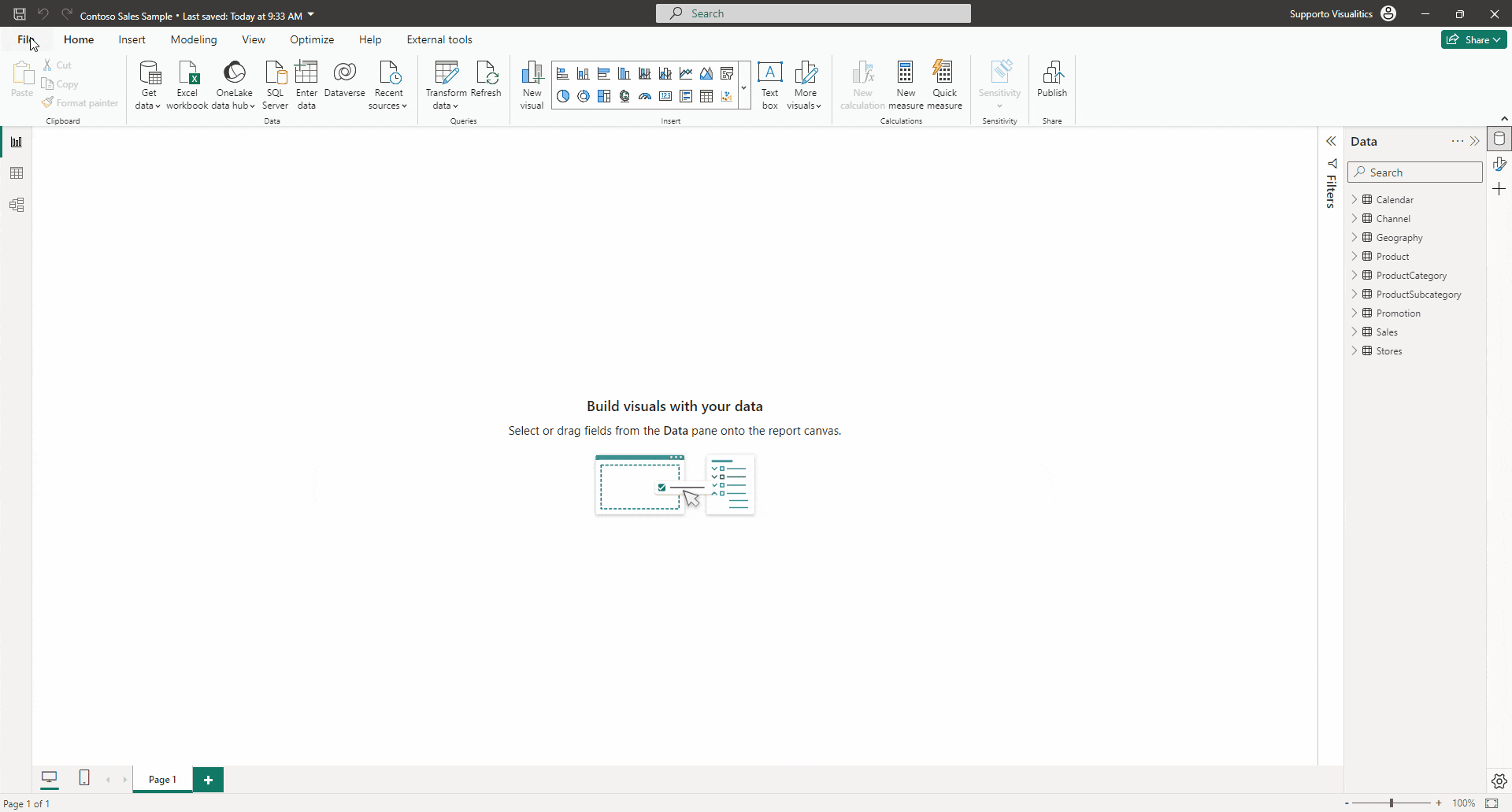
Verrà creata una prima query di visualizzazione:
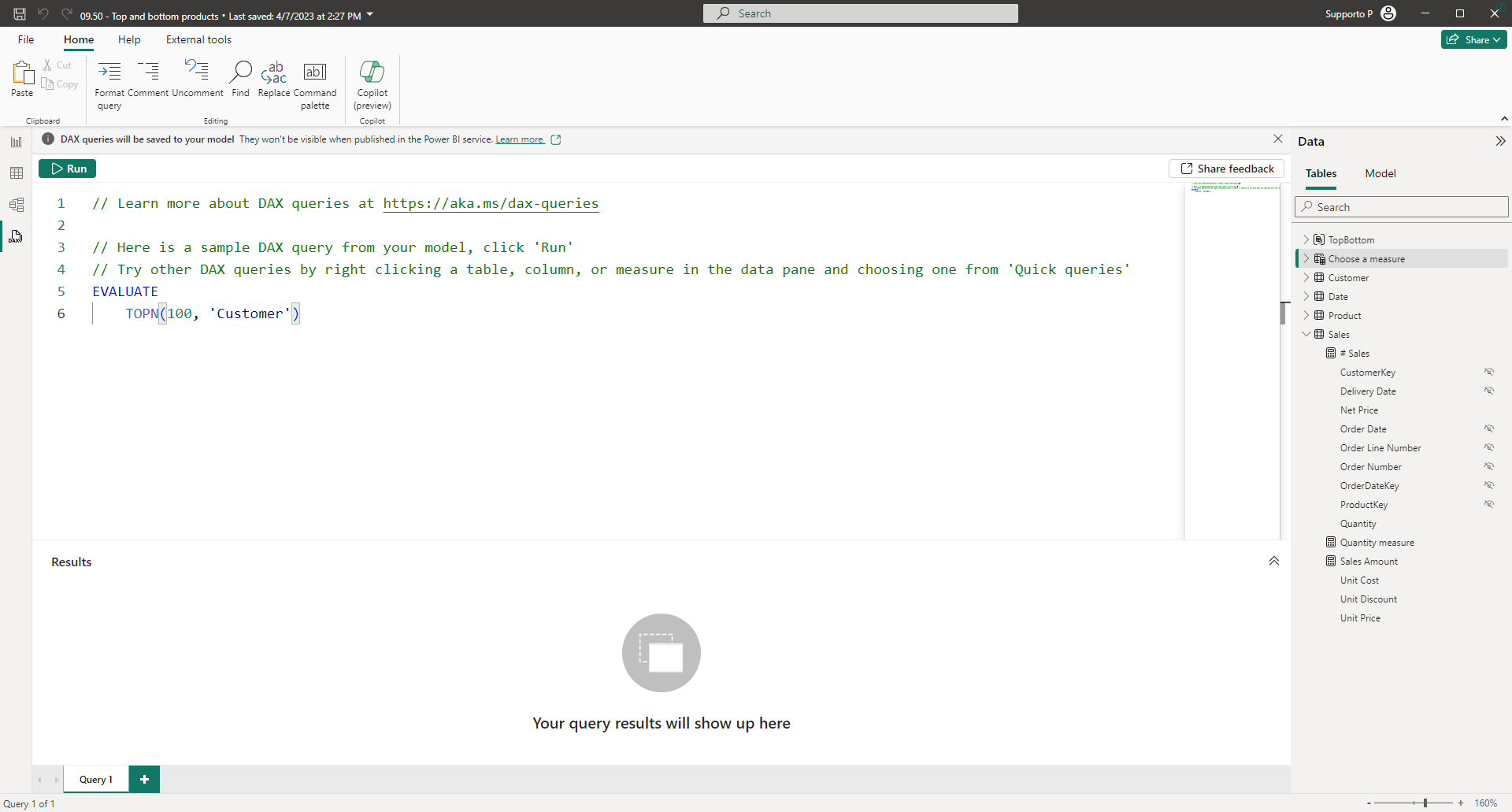
Creazione e modifica delle query
Da qui possiamo procedere alla modifica della query (o alla creazione di nuove). Una query è contraddistinta da due parti:
- EVALUATE: obbligatoria, specifica i dati che vogliamo andare a visualizzare a schermo. Il risultato deve essere sempre una tabella!
- DEFINE: facoltativa, utilizzata per creare misure locali al query view. Queste misure non verranno create/modificate a meno che non saremo noi a forzarne la creazione/modifica!
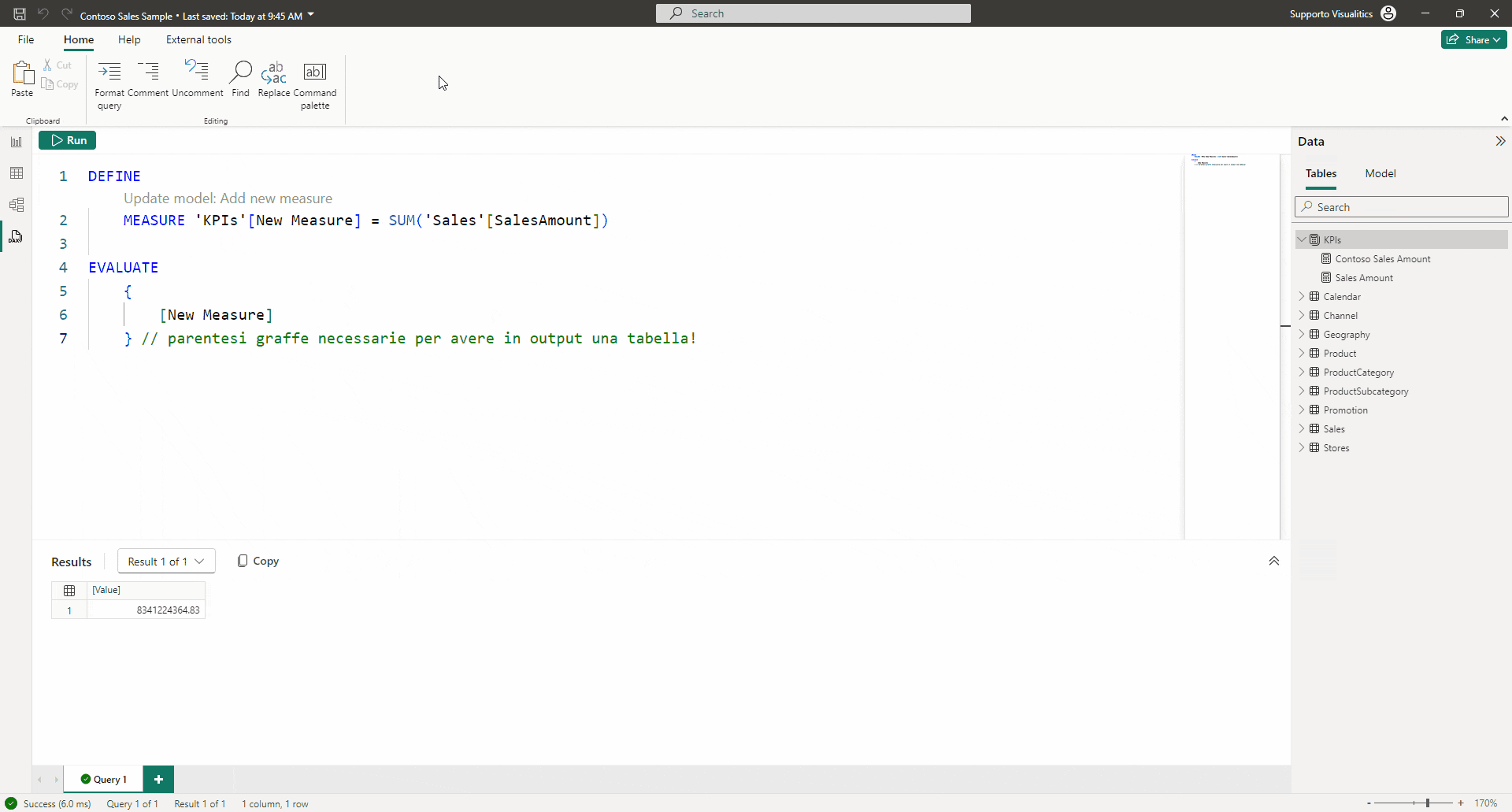
Come è possibile vedere, tra la prima e la seconda riga è comparsa un’indicazione che mi segnala che la misura è stata creata localmente. Premendo sul relativo bottone, è possibile aggiungerla al modello semantico.
Posso inoltre estrarre informazioni statistiche da una tabella.
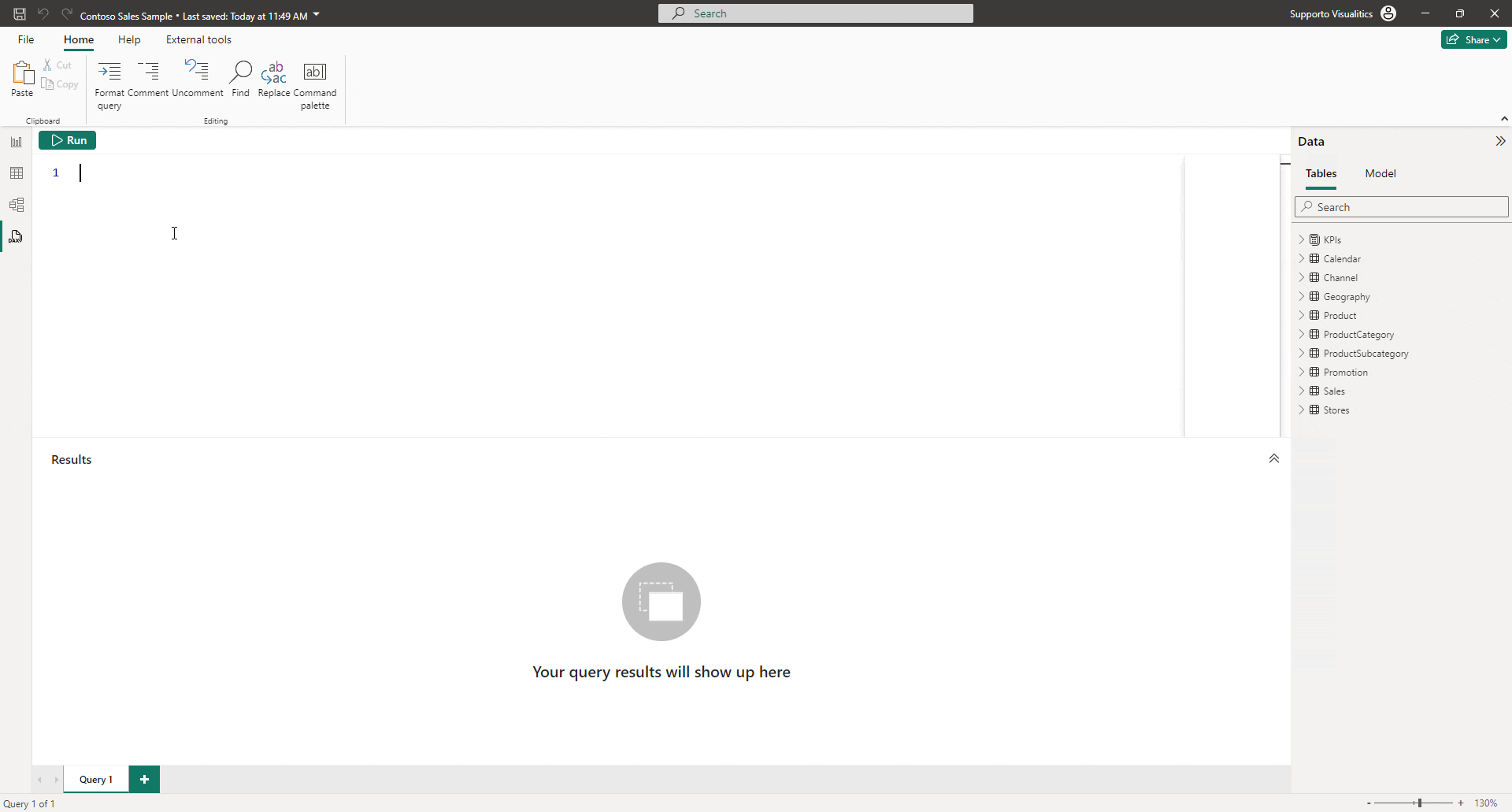
Supponiamo di trovarci in un caso più complesso, in cui dobbiamo andare a modificare una misura perché errata.
La seguente query permette di raggruppare i dati per anno e brand, filtrando i dati per ‘ProductCategory’ <> ‘Audio’ e ‘UnitPrice’ > 10. CALCULATETABLE è necessario in quanto ogni query deve restituire obbligatoriamente una tabella! Lo stesso risultato potrebbe essere ottenuto utilizzando SUMMARIZECOLUMNS.
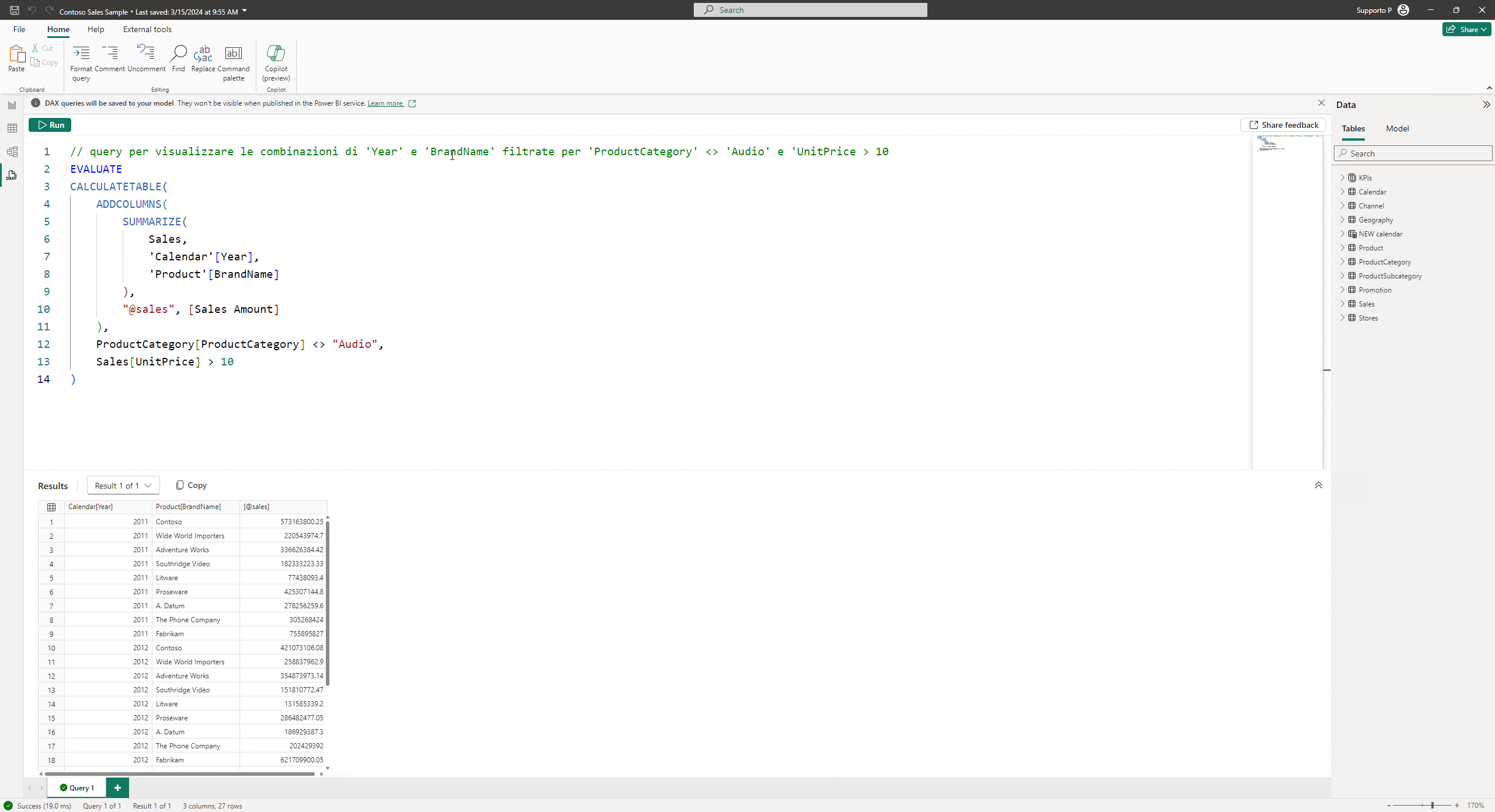
Inoltre, in caso in cui una misura abbia riferimenti ad altre misure, ora è possibile visualizzare tutta l’alberatura in maniera molto veloce ed efficiente.
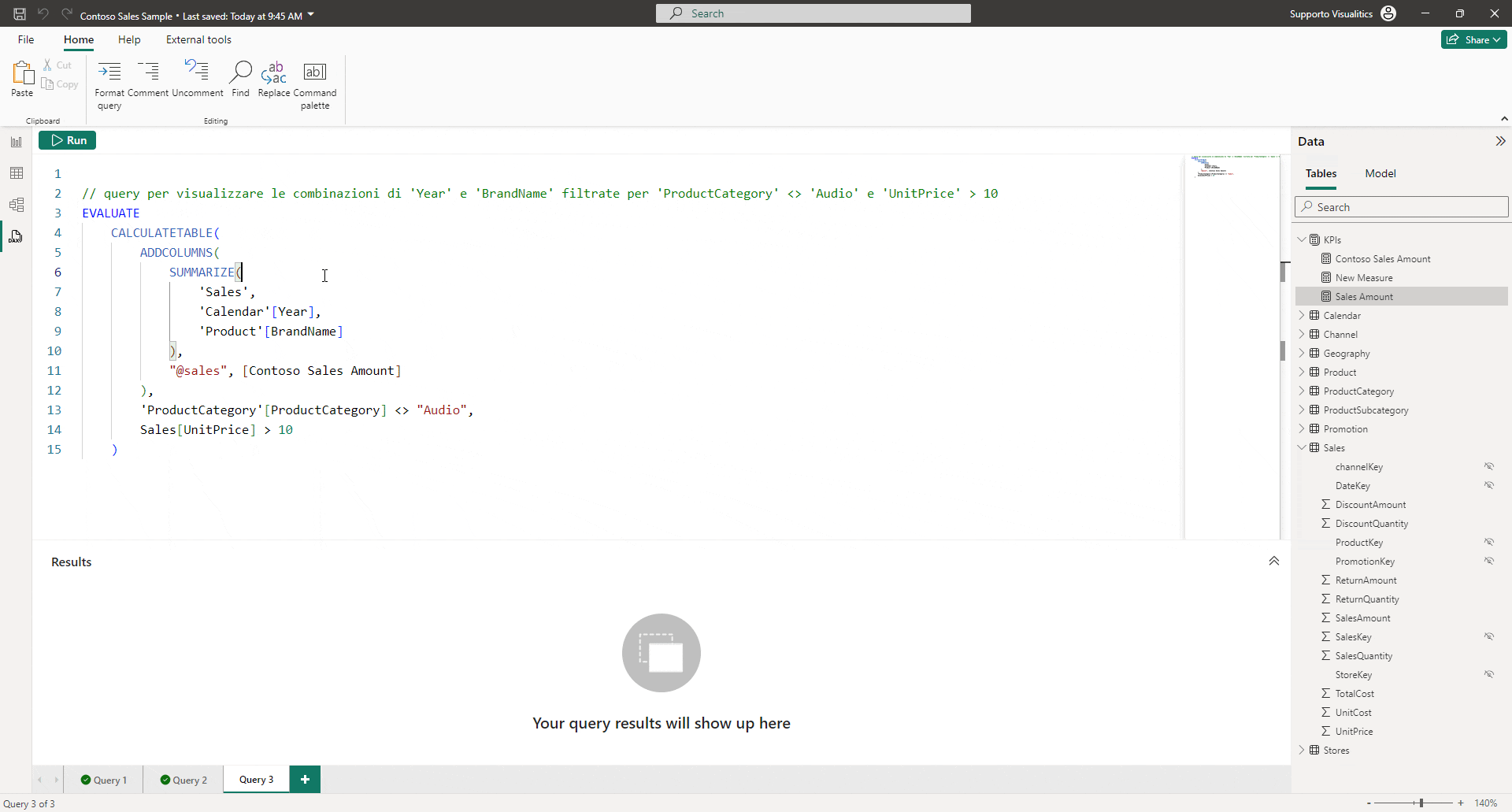
infine, è possibile copiare il risultato della query ed incollarne i dati in Excel.
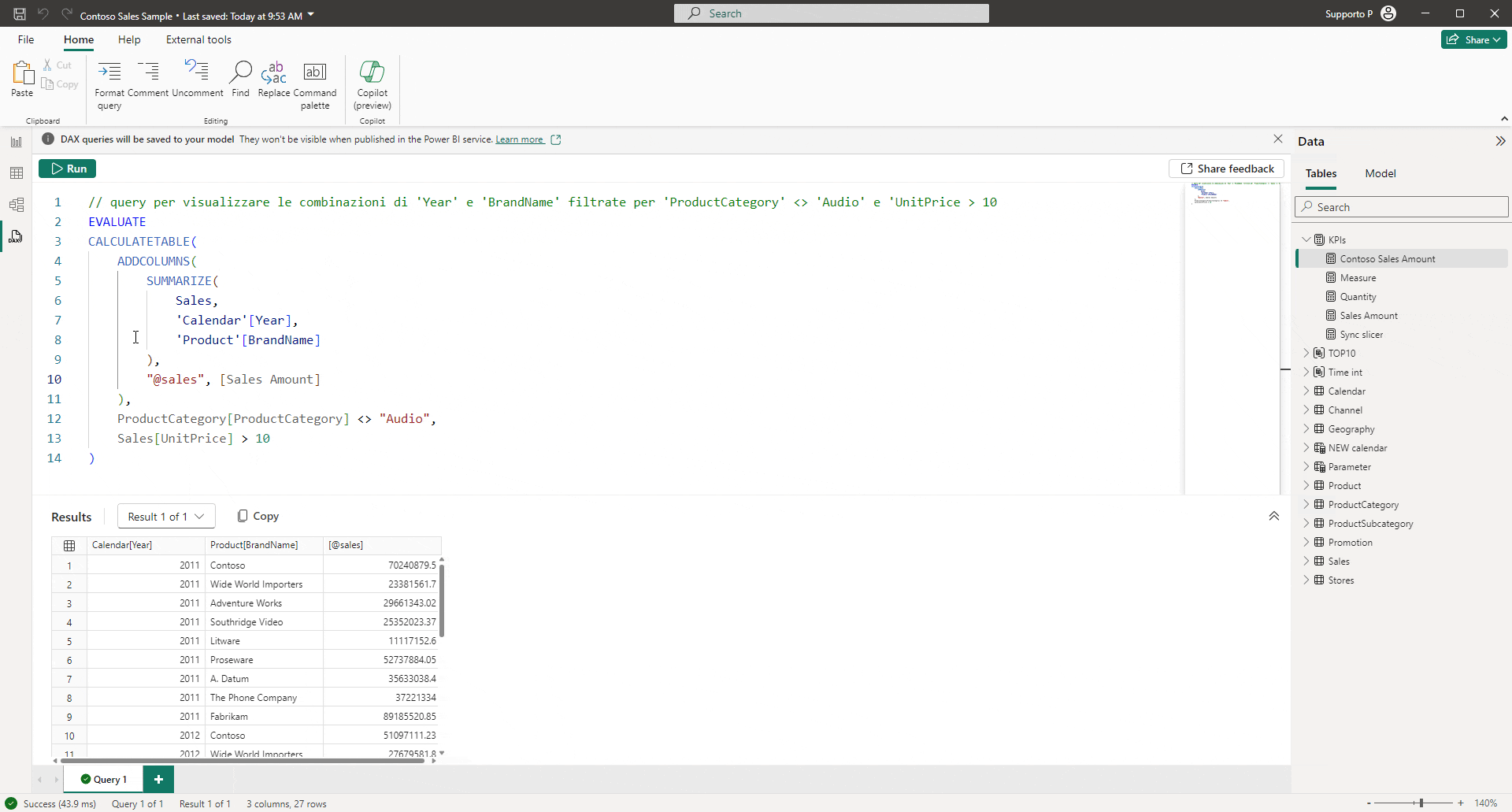
Limitazioni correnti
- Limite di 15MB di dati per query (i record successivi al superamento di questo limite non verranno mostrati)
- Massimo 1.000.000 di valori per query (esempio: se la mia query ha 10 colonne, avrò al massimo 100.000 record)
- La definizione di tutte le misure nel modello è disabilitata quando ho più di 500 misure
- Le misure perdono la formattazione originale (valuta, numero intero, ecc)
- Scarica questo file da Power BI service non avrà le queries salvate nel DAX query view
Conclusione
Et voilà! Ora abbiamo una conoscenza completa di questa nuova funzionalità che permette di lavorare su Power BI Desktop in modo molto più efficiente grazie alle caratteristiche sopra elencate: modifica delle misure, formattazione, risalita nell’alberatura delle misure, osservazione dei risultati intermedi salvati all’interno delle variabili, e altro ancora.
Scopri tutte le nostre soluzioni Power BI
Al tuo fianco dalla consulenza alla formazione a soluzioni di data visualization.
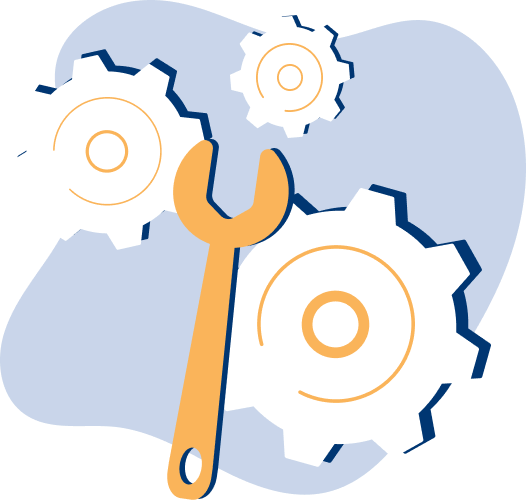
Visualitics Team
Questo articolo è stato scritto e redatto da uno dei nostri consulenti.
Condividi ora sui tuoi canali social o via email: